现在微商有很多,而微商水印相机APP是大家所需要使用到的一款应用。今天小编还带来了微商水印相机APP的详细使用过程,一起来看看吧。
微商水印相机APP的详细使用过程

首先打开【微商水印相机】APP,
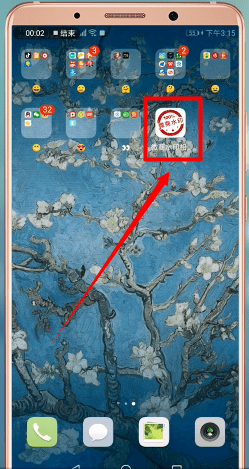
点击【批量水印】后进入手机相册,
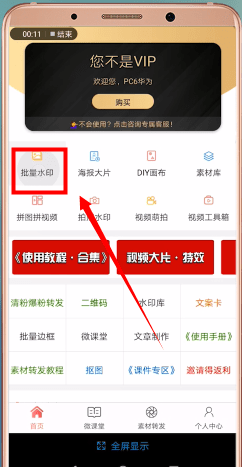
选择要添加水印的照片,然后点击【开始制作】,
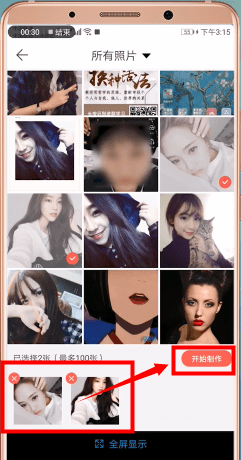
依次点击底部【水印】-【点击创建】,
选择你要创建水印的方式,这里以【水印模板】为例,
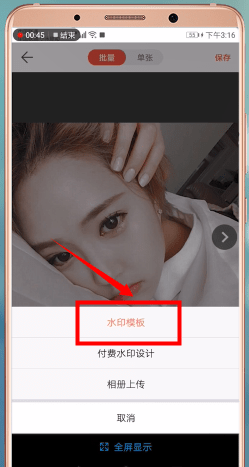
进入选择样式后,选择一个你喜欢的模板,按照图片的需求进行修改,
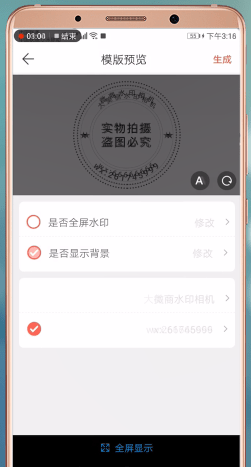
修改好后点击【生成】-【确认】即可。接着返回到图片页面调整水印形状及大小,顶部可以选择是批量或者单张模式
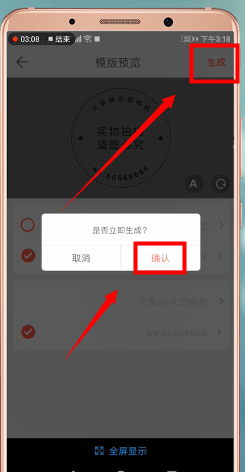
2.可以在首页面点击【拍照水印】,
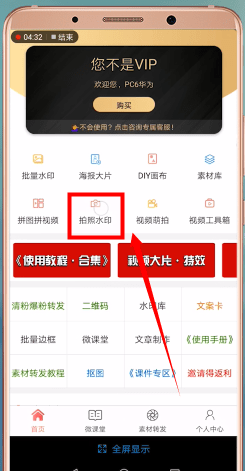
即可在拍照时加入水印和文字,操作步骤同上
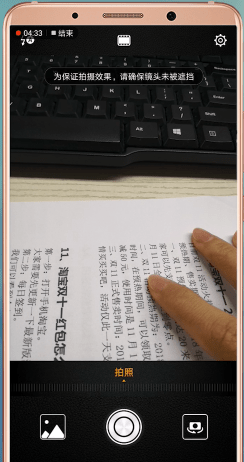
3.首页面点击【素材库】,
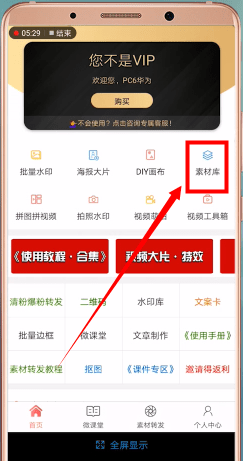
就可以在里面下载各种好看的背景图(微信聊天背景,产品使用说明背景等),再在上面添加文字、水印、标签、贴纸等,还可以自由发挥,DIY创意海报
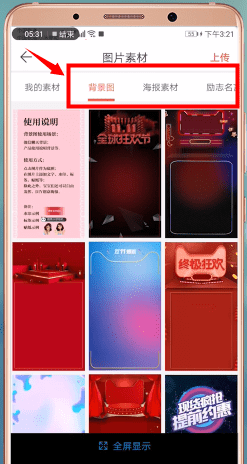
3.这款相机还有一个实用的功能是【拼图拼视频】,
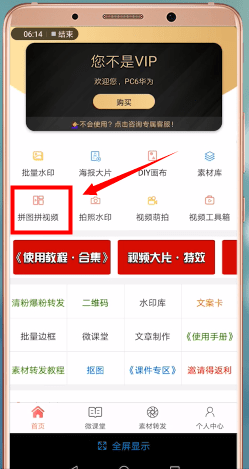
有很多拼图形式可以选择,选择需要拼到一起的视频跟图片,然后点击预览可以先看看效果,不满意在返回重新选择
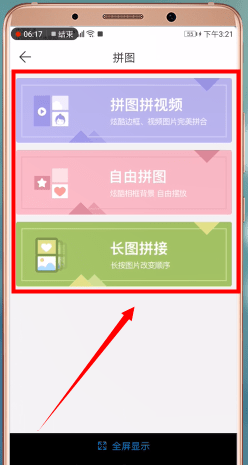
4.点击底部【素材转发】,
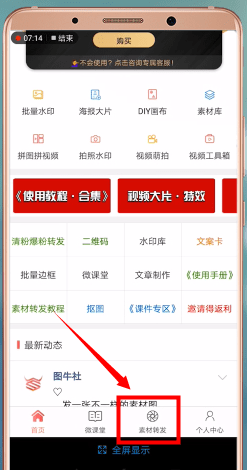
再选择【创建团队】或者【加入团队】,
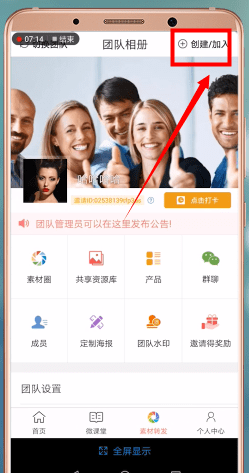
设置团队名称,上传图片,点击完成即可,
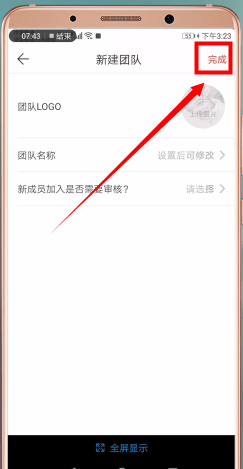
点击【邀请得奖励】即可邀请成员加入团队。
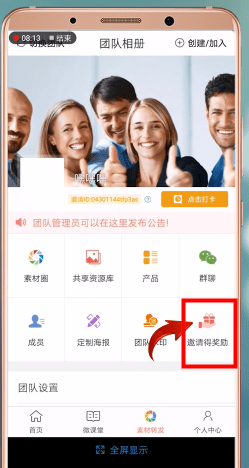
点击【素材圈】,可以看到左下角的【提醒转发】按钮,发布完素材后可以点击一下,会统一提醒成员来转发素材哦!
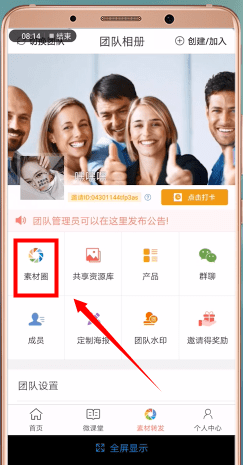
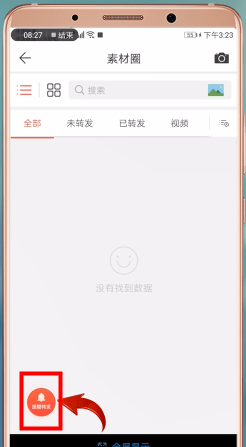
一起来看看小编准备的这篇微商水印相机APP的详细使用教程吧,相信会有所帮助。




